校园OA系统Word文件下载.docx
《校园OA系统Word文件下载.docx》由会员分享,可在线阅读,更多相关《校园OA系统Word文件下载.docx(32页珍藏版)》请在冰豆网上搜索。
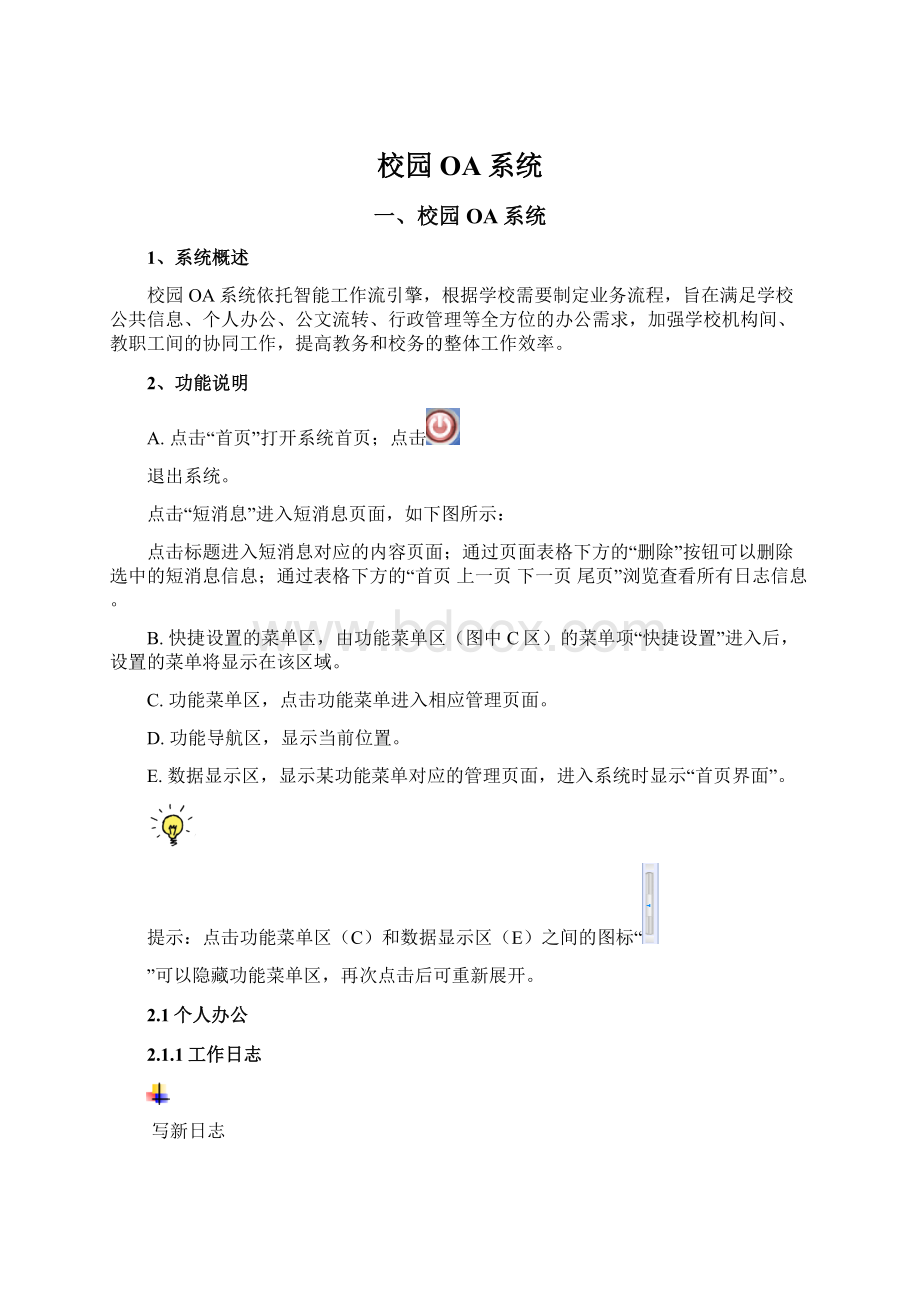
查看日志信息
点击标题可以查看日志的详细信息。
日志共享状态设置
共享状态为“已共享”的日志,所有人都可以在“共享日志”中查看到该日志内容,共享状态为“-”的日志为非共享的日志,只有自己可以查看。
可以通过共享状态设置对日志的共享状态进行管理,点击“共享日志”按钮,将日志的共享状态设置为“已共享”,日志将被发布到“共享日志”;
点击“取消共享”按钮,将日志的共享状态设置为“-”,同时将在“共享日志”中删除该日志信息。
修改日志信息
通过操作列的修改操作可以对日志信息进行修改,点击“修改”按钮进入“修改日志”页面:
可以修改日志的“标题”、“日期”和“内容”以及共享状态,这里标题必须填写,选中共享复选框日志的共享状态为“已共享”,取消复选框的选中日志的共享状态为“--”,编辑后点击“保存”按钮保存对日志的修改。
删除日志信息
通过操作列的删除操作可以删除单个日志信息,点击“删除”按钮,系统给予确认提示:
点击“确定”删除对应的日志信息,点击“取消”不删除日志。
通过页面表格下方的“删除”按钮可以删除选中的日志信息,即复选框为✍的为选中的日志信息,选中日志可以通过鼠标单击复选框逐个选中,也可以通过“全选|反选|取消全部”控制日志的选中状态:
v点击“全选”选中当前页所有日志
v点击“取消全部”取消所有选中日志
v点击“反选”选中当前未选中的日志,取消当前选中的日志
选中要删除的日志信息后,点击页面表格下方的“删除”按钮删除所有选中的日志信息。
浏览所有日志
共享日志
共享日志页面以分页形式展现所有用户所有共享的日志信息,用户查看所有共享的日志,点击“共享日志”进入到共享日志页面,如下图所示:
2.1.2日程安排
待办事宜
待办事宜页面以分页形式展现用户所有没完成的日程信息,用户可以设置日程的完成状态,点击“待办事宜”进入到待办事宜页面,如下图所示:
查看日程信息
点击标题可以查看日程的详细信息。
浏览所有待办事宜
通过表格下方的“首页上一页下一页尾页”浏览查看所有待办事宜信息。
日程完成状态设置
日程的完成状态有“已完成”和“未完成”两种状态,所有“未完成”状态的日程进入待办事宜中。
可以通过“完成状态设置”对日程状态进行管理,点击“设为已完成”按钮将日程状态设为“已完成”。
设为“已完成”后对应的日程将不再出现在待办事宜中,可在日程管理中查找到。
添加日程
“添加日程”功能是用来添加某个老师的日程信息,如标题、开始时间、结束时间、内容。
点击“添加日程”进入添加日程页面,如下图所示:
输入日程信息,红星*标识的内容为必填项,用户输入完相关信息后点击“保存”按钮新增日程成功。
新增的日程的日程状态都为“未完成”。
日程管理
日程管理页面以分页形式展现用户所有的日程信息,用户可以对自己所有的日程进行管理,点击“日程管理”进入到日程管理页面,如下图所示:
可以通过“完成状态设置”对日程状态进行管理:
点击“设为已完成”按钮将日程状态设为“已完成”,同时待办事宜中将删除该日程;
点击“设为未完成”按钮将日程状态设为“未完成”,设为“未完成”的将进入待办事宜中。
修改日程信息
通过操作列的修改操作可以对日程信息进行修改,点击“修改”按钮进入“修改日程”页面:
可以修改日程的“标题”、“时间”和“内容”以及完成状态,这里标题必须填写,编辑后点击“保存”按钮保存对日程的修改。
删除日程信息
通过操作列的删除操作可以删除单个日程信息,点击“删除”按钮,系统给予确认提示:
点击“确定”删除对应的日程信息,点击“取消”不删除日程。
通过页面表格下方的“删除”按钮可以删除选中的日程信息,即复选框为✍的为选中的日程信息,选中日程可以通过鼠标单击复选框逐个选中,也可以通过“全选|反选|取消全部”控制日志的选中状态:
v点击“全选”选中当前页所有日程
v点击“取消全部”取消所有选中日程
v点击“反选”选中当前未选中的日程,取消当前选中的日程
选中要删除的日程信息后,点击页面表格下方的“删除”按钮删除所有选中的日程信息。
浏览所有日程
通过表格下方的“首页上一页下一页尾页”浏览查看所有日程信息。
2.1.3工作报告
发送报告
“发送报告”功能是用户可以向其他用户(如用户的上级领导)发送工作报告信息,如标题、内容、附件。
点击“发送报告”进入发送报告页面,如下图所示:
点击“设置接收人”按钮后,弹出设置接收人页面,如下图所示:
通过机构过滤,找到想要设置的教师,鼠标点击要设置的教师姓名即可将点击的教师选中到右侧的“已选教师”列表中,如果需要删除已选的教师直接点右侧框的减号(
)即可。
选择完成后,点“确定”按钮完成设置。
输入标题(必填项)、内容、附件,如需发送多个附件,点击“添加附件”按钮,新增一个文件框,如下图所示:
可将新增的附件删除,一次最多只能添加5个附件。
用户输入完相关信息后点击“发送”按钮发送报告成功。
已发报告
已发报告页面以分页形式展现用户所有已经发送的报告信息,用户可以对自己所有的报告进行管理,点击“已发报告”进入到已发报告页面,如下图所示:
查看已发报告信息
点击标题可以查看已发报告的详细信息。
删除已发报告信息
通过操作列的删除操作可以删除单个已发报告信息,点击“删除”按钮,系统给予确认提示:
点击“确定”删除对应的已发报告信息,点击“取消”不删除已发报告。
通过页面表格下方的“删除”按钮可以删除选中的已发报告信息,即复选框为✍的为选中的已发报告信息,选中已发报告可以通过鼠标单击复选框逐个选中,也可以通过“全选|反选|取消全部”控制已发报告的选中状态:
v点击“全选”选中当前页所有已发报告
v点击“取消全部”取消所有选中已发报告
v点击“反选”选中当前未选中的已发报告,取消当前选中的已发报告
选中要删除的已发报告信息后,点击页面表格下方的“删除”按钮删除所有选中的已发报告信息。
浏览所有已发报告
通过表格下方的“首页上一页下一页尾页”浏览查看所有已发报告信息。
接收报告
接收报告页面以分页形式展现所有给该用户发送的报告信息,用户可以查看所有接收的报告,未读状态的加粗表示。
点击“接收报告”进入到接收报告页面,如下图所示:
查看接收报告的信息
点击标题可以查看接收报告的详细信息。
浏览所有的接收报告
通过表格下方的“首页上一页下一页尾页”浏览查看所有的接收报告信息。
2.1.4内部邮件
写邮件
“写邮件”功能用于用户向系统中的其他用户发送信息,如主题、内容,附件。
点击“写邮件”进入到写邮件页面,如下图所示:
点击“设置接收人”按钮后,弹出设置接收人页面,如下图所示:
输入主题(必填项)、内容、附件,如需发送多个附件,点击“添加附件”按钮,新增一个文件框,如下图所示:
用户输入完相关信息后,点击“发送”按钮发送邮件成功;
点击“保存到草稿箱”按钮邮件将弹出提示框提示保存草稿成功,如下图所示:
点击“确定”按钮保存草稿成功,该邮件将进入到草稿箱。
收件箱
收件箱页面以分页形式展现用户所有收到的邮件,用户可以对自己所有收到的邮件进行管理,未读状态的加粗表示。
点击“收件箱”进入到收件箱页面,如下图所示:
查看邮件信息
点击标题可以查看接收邮件的详细信息。
删除收件箱的邮件信息
通过页面表格下方的“删除”按钮可以删除选中的收件箱的邮件信息,即复选框为✍的为选中的收件箱的邮件信息,选中收件箱的邮件可以通过鼠标单击复选框逐个选中,也可以通过“全选|反选|取消全部”控制收件箱的邮件的选中状态:
v点击“全选”选中当前页所有收件箱的邮件
v点击“取消全部”取消所有选中收件箱的邮件
v点击“反选”选中当前未选中的收件箱的邮件,取消当前选中的收件箱的邮件
选中要删除的收件箱的邮件信息后,点击页面表格下方的“删除”按钮,系统给予确认提示:
点击“确定”删除对应的收件箱的邮件信息,点击“取消”不删除收件箱的邮件。
浏览所有收件箱的邮件
通过表格下方的“首页上一页下一页尾页”浏览查看所有收件箱的邮件信息。
发件箱
发件箱页面以分页形式展现用户所有已发邮件,用户可以对自己所有的已发邮件进行管理,点击“发件箱”进入到发件箱页面,如下图所示:
点击标题可以查看已发邮件的详细信息。
删除已发邮件信息
通过页面表格下方的“删除”按钮可以删除选中的已发邮件信息,即复选框为✍的为选中的已发邮件信息,选中已发邮件可以通过鼠标单击复选框逐个选中,也可以通过“全选|反选|取消全部”控制已发邮件的选中状态:
v点击“全选”选中当前页所有已发邮件
v点击“取消全部”取消所有选中已发邮件
v点击“反选”选中当前未选中的已发邮件,取消当前选中的已发邮件
选中要删除的已发邮件信息后,点击页面表格下方的“删除”按钮,系统给予确认提示:
点击“确定”删除对应的已发邮件信息,点击“取消”不删除已发邮件。
浏览所有已发邮件
通过表格下方的“首页上一页下一页尾页”浏览查看所有已发邮件信息。
草稿箱
草稿箱页面以分页形式展现用户所有邮件草稿,用户可以对自己所有的邮件草稿进行管理,点击“草稿箱”进入到草稿箱页面,如下图所示:
发送邮件草稿
点击标题可以进入编辑邮件页面,如下图所示:
删除邮件草稿信息
通过页面表格下方的“删除”按钮可以删除选中的邮件草稿信息,即复选框为✍的为选中的邮件草稿信息,选中邮件草稿可以通过鼠标单击复选框逐个选中,也可以通过“全选|反选|取消全部”控制邮件草稿的选中状态:
v点击“全选”选中当前页所有邮件草稿
v点击“取消全部”取消所有选中邮件草稿
v点击“反选”选中当前未选中的邮件草稿,取消当前选中的邮件草稿
选中要删除的邮件草稿信息后,点击页面表格下方的“删除”按钮,系统给予确认提示:
点击“确定”删除对应的邮件草稿信息,点击“取消”不删除邮件草稿。
浏览所有邮件草稿
通过表格下方的“首页上一页下一页尾页”浏览查看所有邮件草稿信息。
2.1.5文件传输
发送文件
“发送文件”功能用于用户向系统中的其他用户发送文件信息,如word文档等。
点击“发送文件”进入到发送文件页面,如下图所示:
输入主题(必填项),选择要发送的文件(必填项),点击“发送”按钮,发送文件成功。
发送记录
发送记录页面以分页形式展现用户所有的发送记录,用户可以对自己所有的发送文件记录进行管理,点击“发送记录”进入到发送记录页面,如下图所示:
查看发送文件记录信息
点击标题可以查看发送文件的详细信息。
下载发送的文件
点击“文件”列里的文件名,即可下载对应的文件。
删除发送文件记录信息
通过操作列的删除操作可以删除单个发送文件记录信息,点击“删除”按钮,系统给予确认提示:
点击“确定”删除对应的发送文件记录信息,点击“取消”不删除发送文件记录。
通过页面表格下方的“删除”按钮可以删除选中的发送文件记录信息,即复选框为✍的为选中的发送文件记录信息,选中发送文件记录可以通过鼠标单击复选框逐个选中,也可以通过“全选|反选|取消全部”控制发送文件记录的选中状态:
v点击“全选”选中当前页所有发送文件记录
v点击“取消全部”取消所有选中发送文件记录
v点击“反选”选中当前未选中的发送文件记录,取消当前选中的发送文件记录
选中要删除的发送文件记录信息后,点击页面表格下方的“删除”按钮删除所有选中的发送文件记录信息。
浏览所有发送文件记录
通过表格下方的“首页上一页下一页尾页”浏览查看所有发送文件记录信息。
接收文件
接收文件页面以分页形式展现用户所有的接收文件记录,用户可以对自己所有的接收文件记录进行管理,点击“接收文件”进入到接收文件页面,如下图所示:
查看接收文件记录信息
点击标题可以查看接收文件的详细信息。
下载接收的文件
删除接收文件记录信息
通过操作列的删除操作可以删除单个接收文件记录信息,点击“删除”按钮,系统给予确认提示:
点击“确定”删除对应的接收文件记录信息,点击“取消”不删除接收文件记录。
通过页面表格下方的“删除”按钮可以删除选中的接收文件记录信息,即复选框为✍的为选中的接收文件记录信息,选中接收文件记录可以通过鼠标单击复选框逐个选中,也可以通过“全选|反选|取消全部”控制接收文件记录的选中状态:
v点击“全选”选中当前页所有接收文件记录
v点击“取消全部”取消所有选中接收文件记录
v点击“反选”选中当前未选中的接收文件记录,取消当前选中的接收文件记录
选中要删除的接收文件记录信息后,点击页面表格下方的“删除”按钮删除所有选中的接收文件记录信息。
浏览所有接收文件记录
通过表格下方的“首页上一页下一页尾页”浏览查看所有接收文件记录信息。
2.1.6个人通讯录
添加联系人
“添加联系人”功能用于用户添加个人通讯录的信息,包括姓名、手机号码等等。
点击“添加联系人”进入到添加联系人页面,如下图所示:
输入联系人信息,红星*标识的内容为必填项,用户输入完相关信息后点击“保存”按钮添加联系人成功。
通讯录管理
通讯录管理页面以分页形式展现用户所有的联系人信息,用户可以对自己所有的联系人进行管理,点击“通讯录管理”进入到通讯录管理页面,如下图所示:
查看联系人信息
点击标题可以查看联系人的详细信息。
修改联系人信息
通过操作列的修改操作可以对联系人信息进行修改,点击“修改”按钮进入“修改联系人”页面:
可以修改日志的“姓名”、“手机号码”等等,红星*标识的内容为必填项编辑后点击“保存”按钮保存对联系人的修改。
删除联系人信息
通过操作列的删除操作可以删除单个联系人信息,点击“删除”按钮,系统给予确认提示:
点击“确定”删除对应的联系人信息,点击“取消”不删除联系人。
通过页面表格下方的“删除”按钮可以删除选中的联系人信息,即复选框为✍的为选中的联系人信息,选中联系人可以通过鼠标单击复选框逐个选中,也可以通过“全选|反选|取消全部”控制联系人的选中状态:
v点击“全选”选中当前页所有联系人
v点击“取消全部”取消所有选中联系人
v点击“反选”选中当前未选中的联系人,取消当前选中的联系人
选中要删除的联系人信息后,点击页面表格下方的“删除”按钮删除所有选中的联系人信息。
浏览所有联系人
通过表格下方的“首页上一页下一页尾页”浏览查看所有联系人信息。
2.1.7我的文档
上传文档
“上传文档”功能用于用户添加个人文档到我的文档里,包括文件、名称、类别等等。
点击“上传文档”进入到上传文档页面,如下图所示:
输入文档信息,红星*标识的内容为必填项,用户输入完相关信息后点击“上传”按钮上传文档成功。
文档管理
文档管理页面以分页形式展现用户所有的个人文档信息,用户可以对自己所有的个人文档进行管理,点击“文档管理”进入到文档管理页面,如下图所示:
查询不同类别下的文档
鼠标单击“请选择:
”后的某一类别,页面显示该类别下的文档。
查看文档信息
点击标题可以查看文档的详细信息。
下载文档
点击操作列的“下载”按钮可以下载对应的文档。
文档共享状态设置
共享状态为“已共享”的日志,所有人都可以在“共享文档”中查看到该文档信息,共享状态为“-”的文档为非共享的文档,只有自己可以查看。
可以通过共享状态设置对文档的共享状态进行管理,点击“设为共享”按钮,将文档的共享状态设置为“已共享”,文档将被发布到“共享文档”;
点击“取消共享”按钮,将日志的共享状态设置为“-”,同时将在“共享文档”中删除该文档信息。
修改文档信息
通过操作列的修改操作可以对文档信息进行修改,点击“修改”按钮进入“修改文档”页面:
可以修改文档的“文件”、“名称”、类别和“描述”以及共享状态,这里名称必须填写,选中共享复选框文档的共享状态为“已共享”,取消复选框的选中文档的共享状态为“--”,编辑后点击“保存”按钮保存对文档的修改。
删除文档信息
通过操作列的删除操作可以删除单个文档信息,点击“删除”按钮,系统给予确认提示:
点击“确定”删除对应的文档信息,点击“取消”不删除文档。
通过页面表格下方的“删除”按钮可以删除选中的文档信息,即复选框为✍的为选中的文档信息,选中文档可以通过鼠标单击复选框逐个选中,也可以通过“全选|反选|取消全部”控制文档的选中状态:
v点击“全选”选中当前页所有文档
v点击“取消全部”取消所有选中文档
v点击“反选”选中当前未选中的文档,取消当前选中的文档
选中要删除的文档信息后,点击页面表格下方的“删除”按钮删除所有选中的文档信息。
浏览所有文档
通过表格下方的“首页上一页下一页尾页”浏览查看所有文档信息。
文档类别管理
“文档类别管理”功能是对我的文档的文档类别的管理,点击“文档类别管理”进入文档类别管理页面,如下图所示:
点击“添加按钮”在最下方将增加一行,点击“删除”按钮将删除对应的类别。
想要修改某类别的名称直接编辑即可。
无论“添加”、“删除”或者修改类别名称后,都必须点击“保存”按钮后,所有设置才能生效,否则下次访问该页仍是上次保存后的设置。
共享文档
共享文档页面以分页形式展现所有用户所有共享的文档信息,用户查看所有共享的文档,点击“共享文档”进入到共享文档页面,如下图所示:
浏览所有共享文档
通过表格下方的“首页上一页下一页尾页”浏览查看所有共享文档信息。
2.1.8常用网址
“常用网址”功能提供用户收藏一些网址,方便用户浏览网址的。
点击“常用网址”按钮进入常用网址页面,如下图所示:
新增网址
点击表格列下方的“新增”按钮弹出新增网址页面,如下图所示:
输入网址名称(必填项)和地址(必填项)后,点击“保存”按钮新增网址成功。
修改网址信息
通过操作列的修改操作可以对网址信息进行修改,点击“修改”按钮弹出修改网址页面:
修改网址的名称和地址后,点击“保存”按钮后保存对网址信息的修改。
删除网址信息
通过操作列的删除操作可以删除单个网址信息,点击“删除”按钮,系统给予确认提示:
点击“确定”删除对应的网址信息,点击“取消”不删除网址。
通过页面表格下方的“删除”按钮可以删除选中的网址信息,即复选框为✍的为选中的网址信息,选中网址可以通过鼠标单击复选框逐个选中,也可以通过“全选|反选|取消全部”控制网址的选中状态:
v点击“全选”选中当前页所有网址
v点击“取消全部”取消所有选中网址
v点击“反选”选中当前未选中的网址,取消当前选中的网址
选中要删除的网址信息后,点击页面表格下方的“删除”按钮删除所有选中的网址信息。
查看网址内容
点击网址名称将以新页的形式链接到对应的网址。
浏览所有网址
通过表格下方的“首页上一页下一页尾页”浏览查看所有网址信息。
2.1.9快捷设置
“快捷设置”功能是方便用户使用本系统而开发的一个功能,用户可以选择设置常用的菜单到快捷设置的菜单区。
点击“快捷设置”按钮进入快捷设置页面,如下图所示:
选中要设置的菜单,即复选框为✍的为选中的菜单,点击“保存”按钮后,选择的菜单将在快捷设置的菜单区显示。
2.2公共信息
2.2.1电子公告
发布公告
“发布公告”只有具有“电子公告管理员”权限的用户才能访问,是用于向系统中的所有用户发送信息,包括标题、内容和机构。
点击“发布公告”进入到发布公告页面,如下图所示:
输入公告信息,红星*标识的内容为必填项,用户输入完相关信息后点击“保存”按钮发布公告成功。
公告管理